
עם הגעתו של חלונות 98 לשוק, מיקרוסופט הציגה אפשרות חדשה המאפשרת לנו לקבוע כיצד תתפקד יחידה או מכשיר שחיברנו למחשב שלנו. עד היום אפשרות זו עדיין זמינה, כך שאם נחבר למחשב שלנו כונן USB, כונן קשיח, כרטיס זיכרון או כל התקן אחר, Windows תציע לנו אפשרויות שונות.
אם בדרך כלל אנו מחברים מכשיר או יחידת אחסון למחשב שלנו כדי לבצע תמיד את אותה משימה, בתוך אפשרויות התצורה, אנו יכולים לקבוע מה תהיה פעולתה כברירת מחדל, כך שברגע שנחבר אותה, המחשב יתחיל לעשות זאת באופן אוטומטי מבלי שנצטרך להתערב בכל עת.
פונקציה זו אידיאלית אם אנו משתמשים בדרך כלל בכרטיס זיכרון להעתקת התמונות מהסמארטפון או מהמצלמה הדיגיטלית למחשב שלנו ונמאס לנו לבצע תמיד את אותו התהליך, תהליך שנוכל להפוך לאוטומציה באמצעות קבצי אצווה .bat, אבל אנחנו יכול גם אוטומציה באמצעות אפשרויות הגדרות הפעלה אוטומטית.
שנה את ערך ההפעלה האוטומטית של הכונן ב- Windows 10
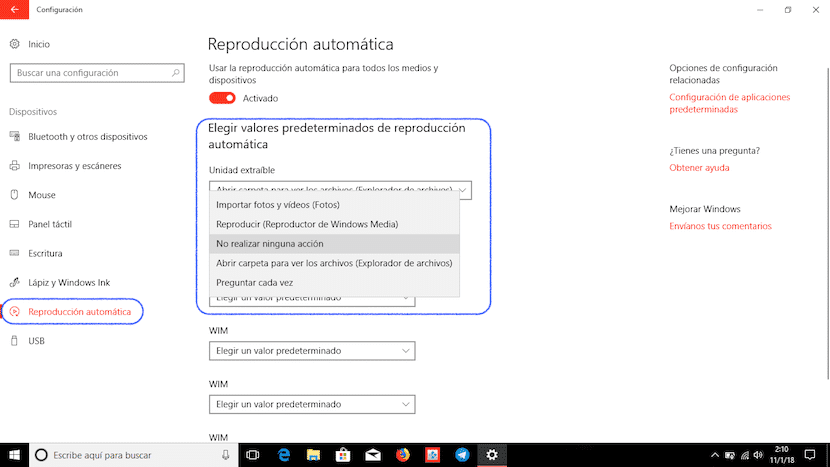
- קודם כל, אנו עוברים להגדרות המערכת דרך גלגל ההילוכים שנמצא בתפריט ההתחלה ואליו אנו יכולים לגשת על ידי לחיצה על גלגל השיניים, הממוקם ממש מתחת לסמל המייצג את חשבון המשתמש שלנו.
- לאחר מכן נעבור לאופציה התקנים.
- בתוך זה תפריט משנהלחץ על הפעלה אוטומטית הממוקמת בעמודה השמאלית של המסך.
- המכשירים שאי פעם חיברנו למחשב שלנו יופיעו בצד ימין.
- כעת עלינו רק לבחור את המכשיר או את יחידת הקריאה ולהציג את תיבת האפשרויות בה נבחר את המתאים ביותר לצרכינו. אפשרויות ההפעלה האוטומטית המוצעות לנו הן:
- ייבא תמונות וסרטונים
- לְשַׂחֵק
- לא לפעול.
- פתח תיקייה כדי לצפות בקבצים
- שאל בכל זמן.
לאחר שבחרנו בו, מאותו הרגע בכל פעם שאנחנו מחברים את המכשיר או את יחידת האחסון שלנו, המערכת תבצע את הפעולה שהוקמה.